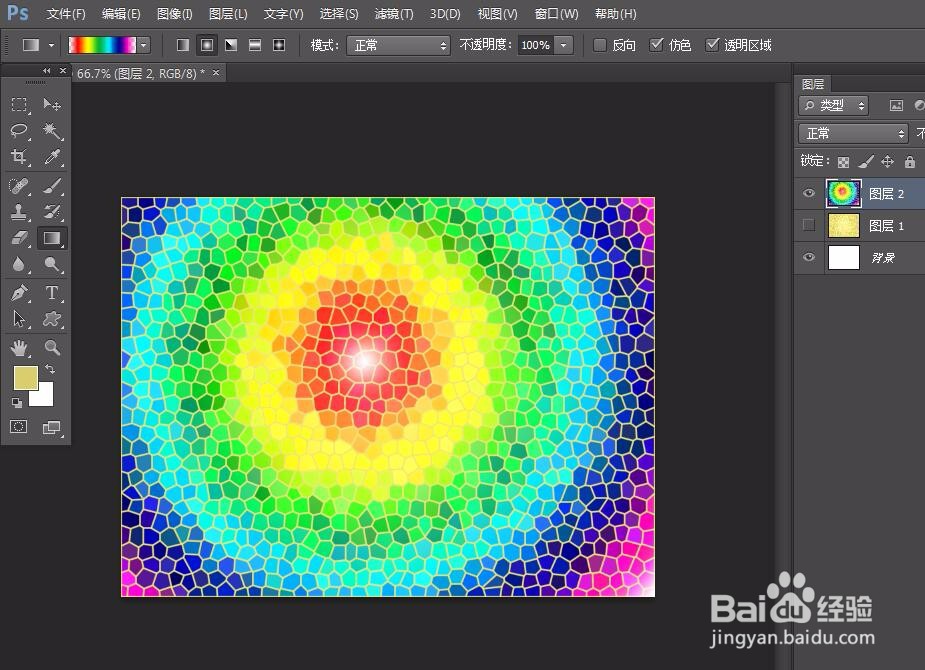1、首先,我们打开photoshop,点击左上角【文件】——【新建】,创建空白画布。
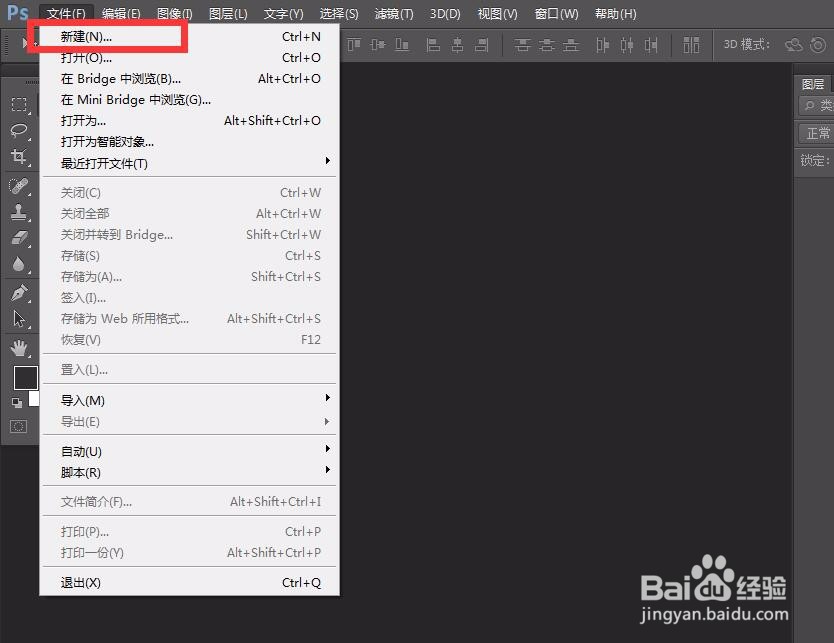
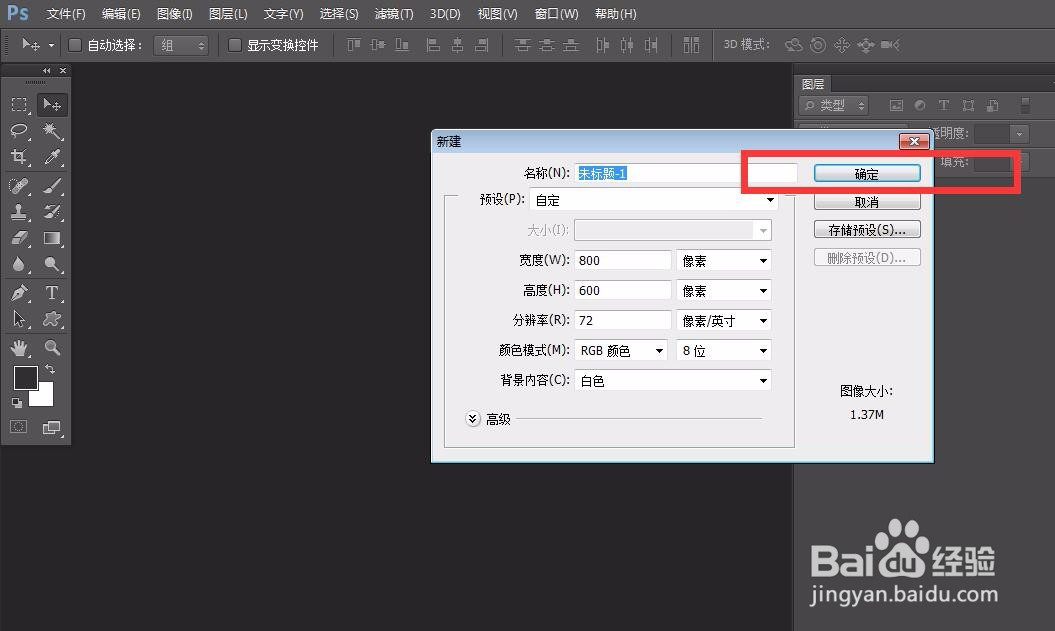
2、点击图层面板新建图层按钮,新建图层,填充一个自己喜欢的颜色。
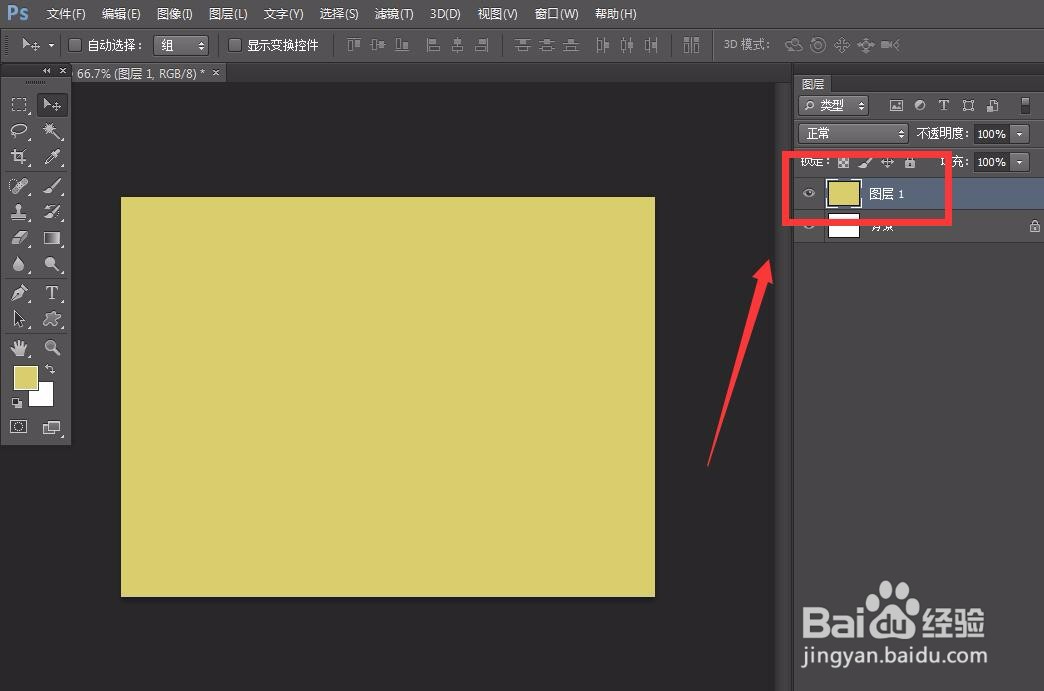
3、点击菜单栏的【滤镜】——【杂色】——【添加杂色】,给图层添加杂色效果。
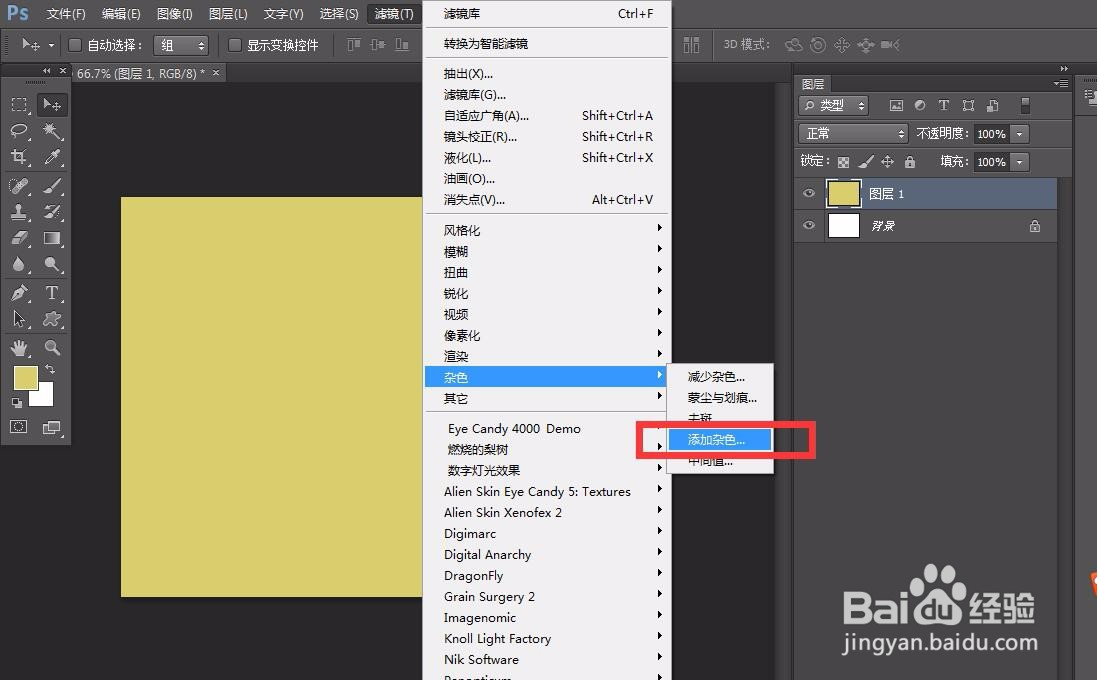
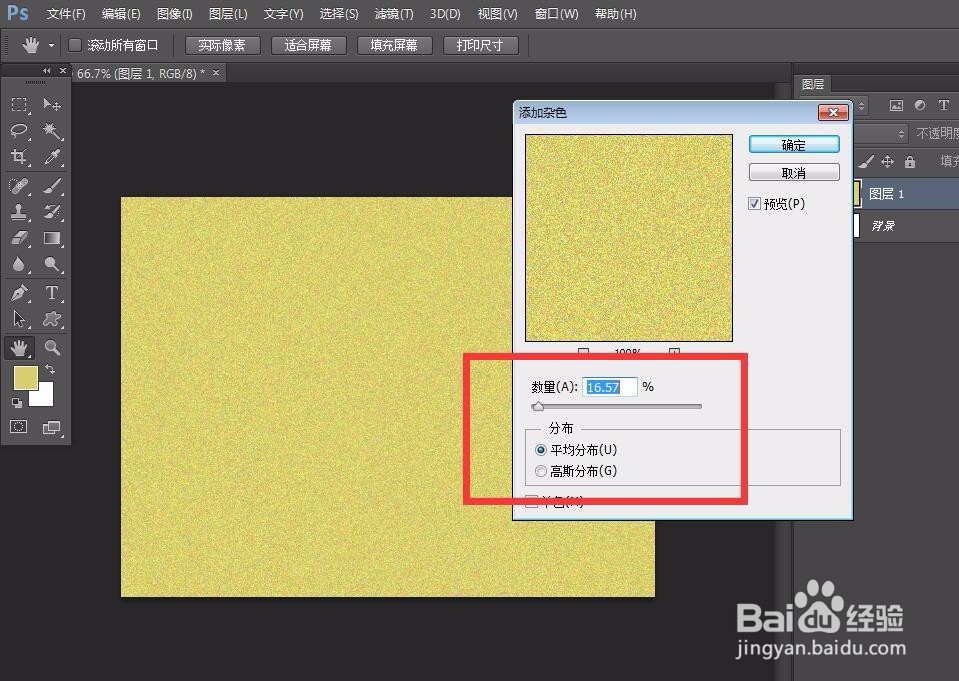
4、下面,我们点击菜单栏的【滤镜】——【滤镜库】,打开滤镜库。
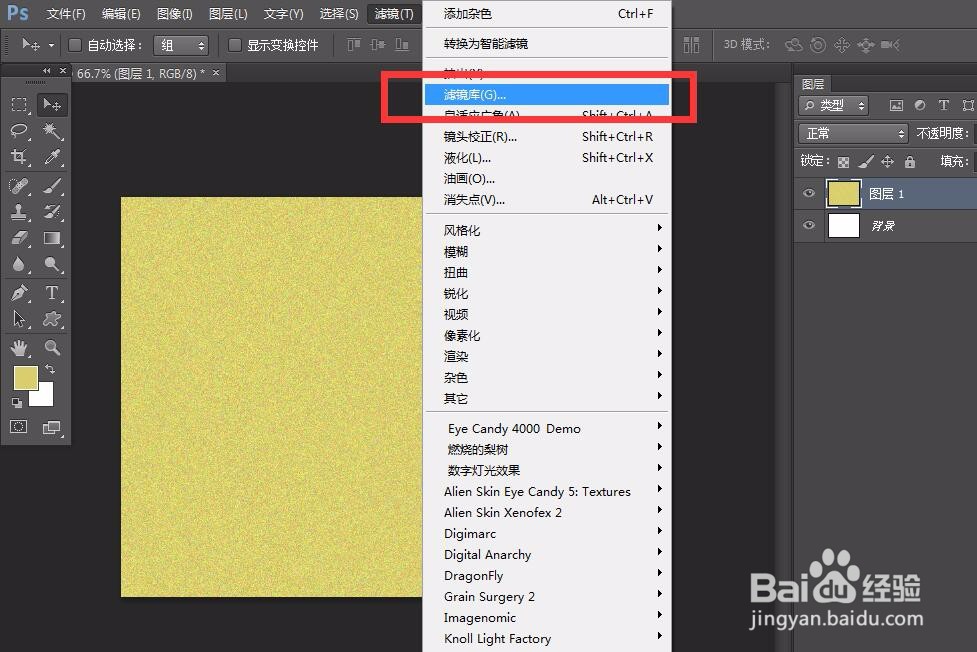
5、如下图所示,我们在【滤镜库】中找到【纹理】——【染色玻璃】,调节参数值,彩色玻璃效果就出现了。

6、最后我们来看一下自己制作的染色玻璃效果吧,是不是非常逼真,我们还可以通过修改图层颜色来制作不同的彩色玻璃哦。